Halaman ini menunjukkan cara melihat metrik performa infrastruktur untuk cluster dan workload Google Kubernetes Engine (GKE). Metrik ini dapat membantu memecahkan masalah pada cluster GKE dan workload.
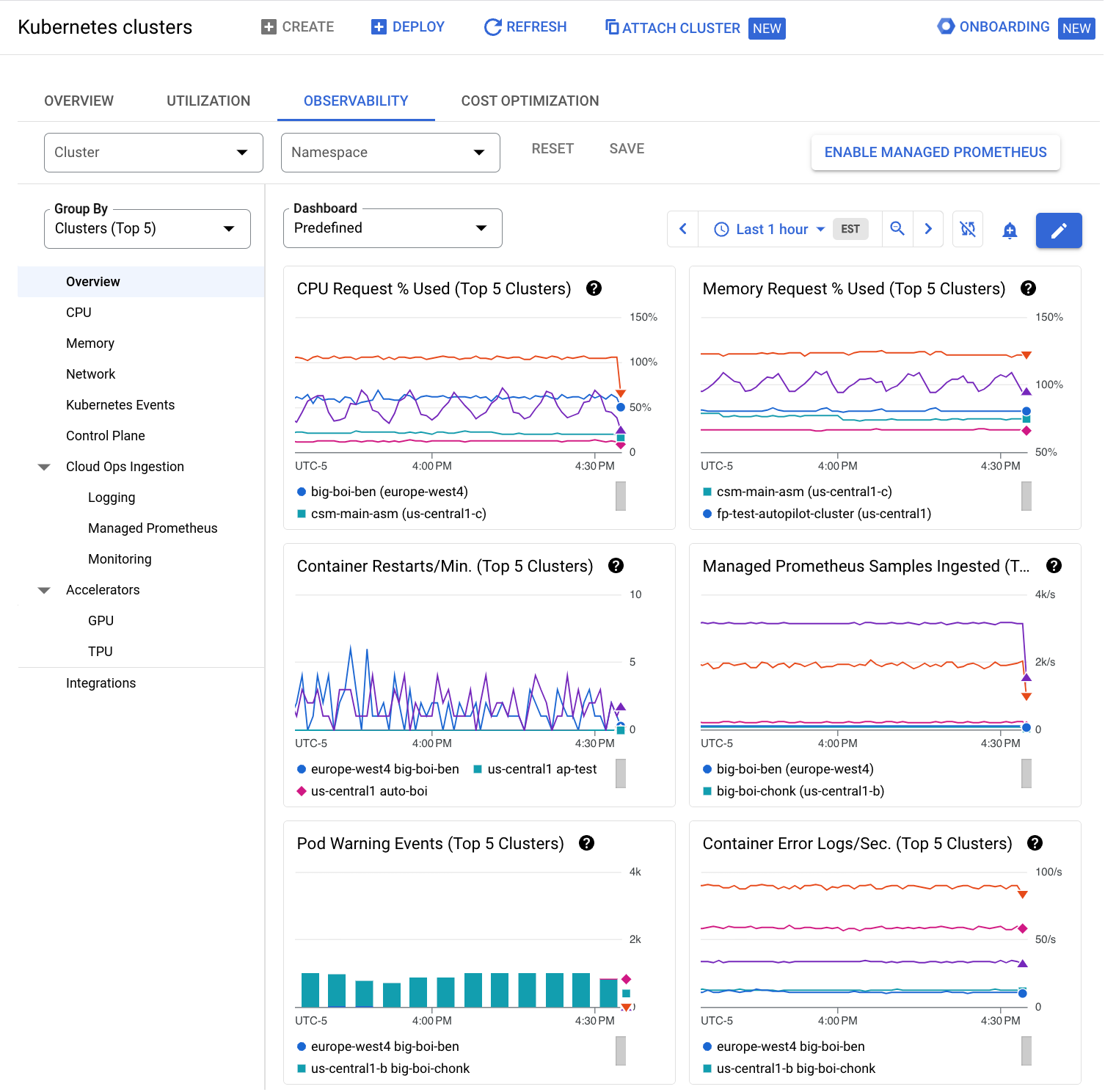
Persyaratan
- Anda harus mengaktifkan metrik sistem di cluster untuk menggunakan metrik ringkasan di tab Kemampuan observasi. Metrik sistem selalu diaktifkan di cluster Autopilot dan diaktifkan secara default di cluster Standard.
- Anda harus mengaktifkan metrik bidang kontrol di cluster untuk menggunakan metrik bidang kontrol di tab Kemampuan observasi. Jika Anda memilih Bidang kontrol pada tab Kemampuan observasi untuk cluster, dan metrik tidak diaktifkan, Anda akan melihat notifikasi bahwa metrik tersebut tidak diaktifkan. Anda dapat mengaktifkannya dengan mengklik Aktifkan paket. Untuk mengetahui informasi tentang cara lain mengaktifkan metrik bidang kontrol, lihat Mengonfigurasi kumpulan metrik bidang kontrol.
Metrik kemampuan observasi
Di tab Kemampuan observasi di konsol Google Cloud, Anda dapat melihat metrik performa untuk cluster dan workload.
Untuk edisi Google Kubernetes Engine (GKE) Enterprise, diagram menampilkan semua cluster dalam satu fleet.
Metrik untuk cluster dan workload
Metrik berikut tersedia untuk cluster dan workload:
- Ringkasan: Menampilkan ringkasan metrik performa infrastruktur seperti pemakaian permintaan CPU dan memori, log error, dan peristiwa peringatan.
- CPU: Menampilkan pemakaian permintaan CPU dan core.
- Memori: Menampilkan pemakaian permintaan memori.
Metrik berikut tersedia untuk cluster:
- Peristiwa Kubernetes: Memberikan visibilitas jumlah peristiwa dari waktu ke waktu dan log peristiwa yang mendetail.
- Bidang kontrol: Memberikan visibilitas pada performa komponen bidang kontrol Kubernetes seperti kube-apiserver dan scheduler. Bagian ini juga memberikan informasi seperti jumlah pod yang tidak dapat dijadwalkan. Pod dalam status yang tidak dapat dijadwalkan telah dicoba untuk dijadwalkan dan dinyatakan tidak dapat dijadwalkan. Pod dalam status ini merupakan tanda bahwa tidak ada perubahan di cluster yang akan membuatnya dapat dijadwalkan.
- Penyerapan Cloud Ops: Memberikan visibilitas terhadap jumlah logging dan penyerapan metrik yang berhubungan dengan biaya. Untuk mengetahui informasi selengkapnya, lihat harga Google Cloud Operations Suite.
- Ephemeral: (tersedia di tab Kemampuan observasi untuk cluster yang dipilih): Memberikan visibilitas ke penyimpanan efemeral yang digunakan oleh cluster sehingga Anda dapat menentukan apakah penyimpanan cluster digunakan secara efisien. Di halaman Ringkasan pada tab Kemampuan observasi, diagram menunjukkan penyimpanan efemeral yang digunakan oleh cluster, dan halaman Ephemeral menunjukkan metrik tambahan, termasuk kapasitas, throughput, tingkat operasi I/O, dan lainnya. Beberapa metrik ini tidak tersedia untuk cluster Autopilot.
- Persistent: Memberikan visibilitas ke Volume Persisten dan Klaim Volume Persisten.
- Status Workload: Memberikan visibilitas ke jenis resource berikut: Pod, Deployment, StatefulSet, DaemonSet, dan Horizontal Pod Autoscaler.
Menafsirkan metrik kemampuan observasi
Metrik dapat membantu Anda memecahkan masalah di cluster GKE, seperti:
- Tren pemakaian permintaan memori atau CPU yang tinggi mungkin menunjukkan bahwa Anda harus mengonfigurasi container di cluster atau namespace untuk menggunakan lebih sedikit resource.
- Jumlah mulai ulang container yang tinggi mungkin mengindikasikan bahwa container mengalami error.
- Tingginya jumlah Pod yang tidak dapat dijadwalkan mengindikasikan resource atau error konfigurasi tidak memadai.
- Penyerapan Cloud Logging atau Google Cloud Managed Service for Prometheus yang tinggi berhubungan dengan biaya Google Cloud Operations Suite. Anda mungkin dapat menghemat biaya dengan mengurangi penyerapan. Untuk informasi selengkapnya tentang Google Cloud Managed Service for Prometheus, lihat Kontrol dan atribusi biaya. Untuk mengetahui informasi selengkapnya tentang logging, lihat Filter pengecualian.
Melihat metrik kemampuan observasi cluster dan workload
Guna melihat metrik kemampuan observasi untuk cluster atau workload Anda, lakukan langkah berikut di konsol Google Cloud:
Buka halaman Cluster Kubernetes atau Workload Kubernetes:
Pilih tab Kemampuan observasi.
Pilih jangka waktu penggabungan metrik. Tarik ke dalam diagram untuk fokus pada rentang waktu tertentu. Klik Reset Zoom untuk kembali ke rentang yang dipilih sebelumnya.
Guna melihat metrik kemampuan observasi untuk cluster atau workload yang dipilih, lakukan langkah berikut di konsol Google Cloud:
Buka halaman Cluster Kubernetes atau Workload Kubernetes:
Klik nama cluster atau workload.
Pilih tab Kemampuan observasi.
Pilih jangka waktu penggabungan metrik. Tarik ke dalam diagram untuk fokus pada rentang waktu tertentu. Klik Reset Zoom untuk kembali ke rentang yang dipilih sebelumnya.
Membuat dasbor kustom dari tampilan yang dipilih
Untuk menambahkan diagram yang terlihat ke dasbor yang dapat disesuaikan di Cloud Monitoring, lakukan langkah berikut di konsol Google Cloud:
Buka halaman Cluster Kubernetes atau Workload Kubernetes:
Pilih tab Kemampuan observasi.
Secara opsional, pilih filter untuk data.
Klik Simpan sebagai Dasbor Kustom.
Tentukan nama dasbor baru.
Klik Kirim untuk membuat dasbor baru.
Klik Lihat di Monitoring untuk melihat dasbor.
